Durch Nithindev
So entfernen Sie Ihre Nummer von Truecaller: – Angenommen, Sie haben einen verpassten Anruf von einer unbekannten Nummer erhalten und möchten entscheiden, ob Sie zurückrufen oder ihn ignorieren möchten. Wenn es von jemandem war, den Sie kennen, werden Sie auf jeden Fall zurückrufen. Wie finde ich heraus, wer den Anruf getätigt hat? Hier kommt die Verwendung von Trucaller. Sie können einfach die anonyme Nummer suchen, von der Sie den Anruf erhalten haben. In den meisten Fällen wird Truecaller die Identität des Mannes preisgeben, der Sie angerufen hat. Wie bekommt Trucaller all diese Details? Es ist eine einfache Technik. Truecaller Crowd - bezieht die Kontaktdaten aller Benutzer. Das heißt, Truecaller hat Zugriff auf Ihre Kontakte, wenn Sie ein Truecaller-Benutzer sind. Manchmal kann Trucaller die Details nicht herausfinden, weil die gesuchte Nummer nicht auf dem Gerät eines Trucaller-Benutzers gespeichert ist.
Truecaller hat auch viele Nachteile. Wenn Sie in Truecaller nach einer Festnetznummer suchen, wird die mit dieser Nummer verknüpfte Adresse angezeigt. Denn diese Daten werden vom Dienstanbieter öffentlich geteilt. Aber viele von Ihnen möchten nicht, dass ein Fremder Ihre Adresse hat. Sie können Ihre Nummer ganz einfach aus Truecaller entfernen, damit niemand Ihre Daten finden kann. Lesen Sie weiter, um zu erfahren, wie Sie Ihre Daten von Truecaller in Android, iOS und Windows Phone entfernen. Zuerst müssen Sie Ihr Konto deaktivieren.
Deaktivieren Sie Ihre Nummer in Android
- Trucaller starten. Tippen Sie auf Menschen Symbol in der oberen linken Ecke.
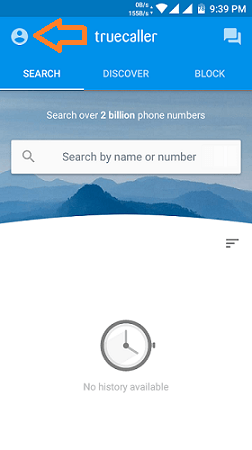
- Wählen die Einstellungen
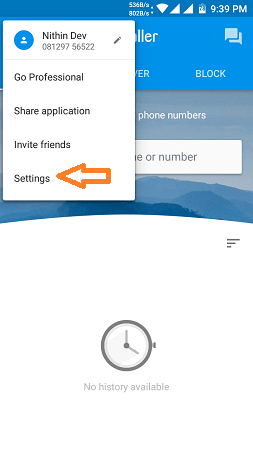
- Klicke auf Über Möglichkeit.
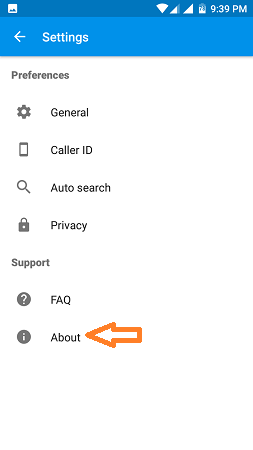
- Scrollen Sie nach unten und klicken Sie auf Benutzerkonto deaktivieren.
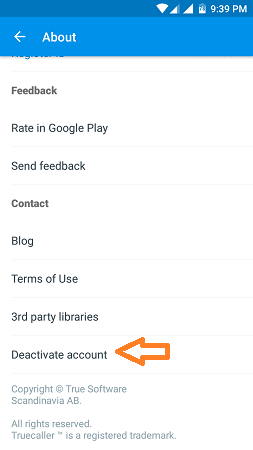
- Aus dem Pop-up-Klick Ja.
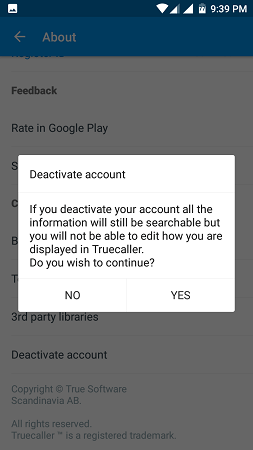
Deaktivieren Sie Ihre Nummer in iOS
- Öffne Truecaller. Tippen Sie auf Mich Abschnitt in der unteren rechten Ecke.
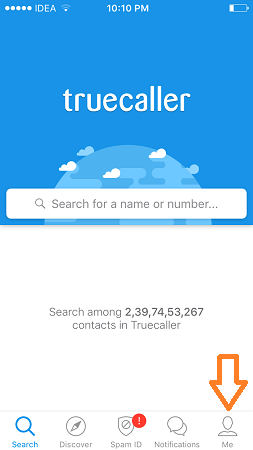
- Klicken Sie auf das Zahnradsymbol in der oberen rechten Ecke

- Klicke auf Über Truecaller.
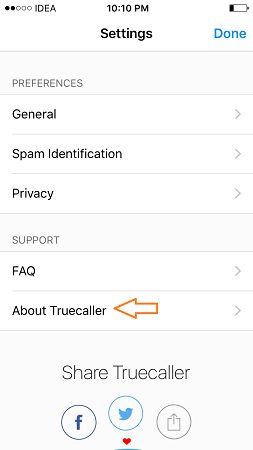
- Scrollen Sie nach unten und klicken Sie auf Konto deaktivieren.
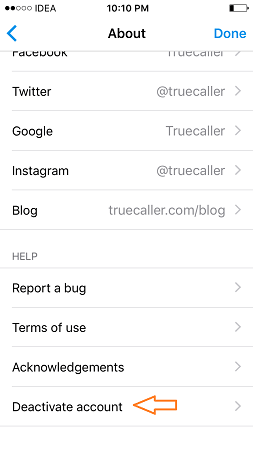
- Klicken Sie im Pop-up auf Ja.
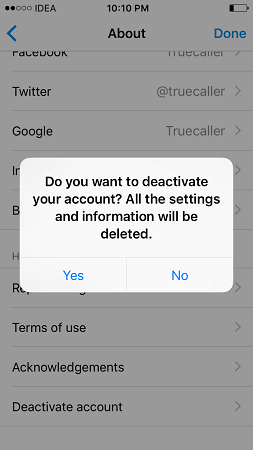
Deaktivieren Sie Ihre Nummer in Windows Phone
- Öffne Truecaller. Klicken Sie auf die drei Punkte in der unteren rechten Ecke.
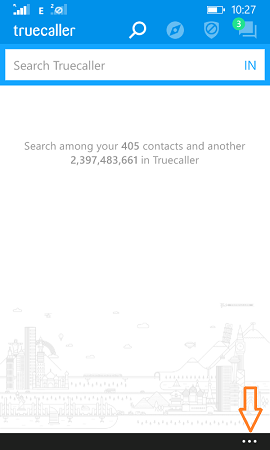
- Klicke auf die Einstellungen.
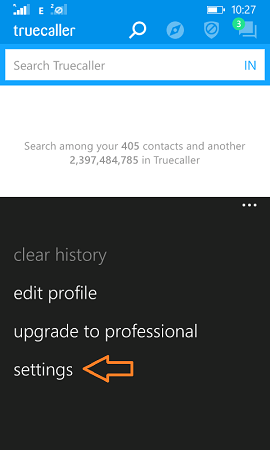
- Klicke auf ÜBER.
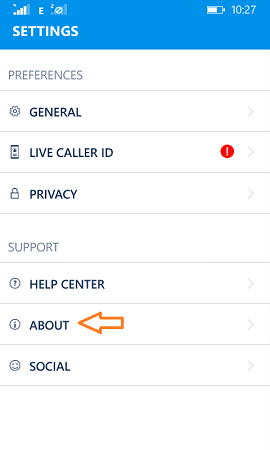
- Tippen Sie auf BENUTZERKONTO DEAKTIVIEREN.
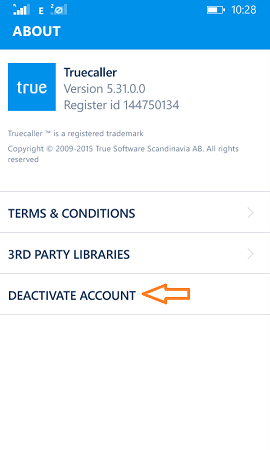
Entfernen Sie Ihre Nummer von Truecaller.
Nachdem Sie Ihr Konto deaktiviert haben, müssen Sie Ihre Nummer von Truecaller entfernen, damit Fremde Ihre Daten nicht finden können. Um Ihre Nummer zu entfernen, folgen Sie den unten angegebenen Schritten.
- Gehe zu Truecaller-Seite aus der Liste aufheben
- Geben Sie Ihre Handynummer mit der Landesvorwahl in das ein TELEFONNUMMER Feld.
- Wählen Sie zum Entfernen der Nummer aus. Wenn Ihr Grund nicht aufgeführt ist, können Sie Ihren Grund in das schreiben ANDERE Feld.
- Geben Sie das Verifizierungs-Captcha ein und klicken Sie auf UNLISTE Taste.
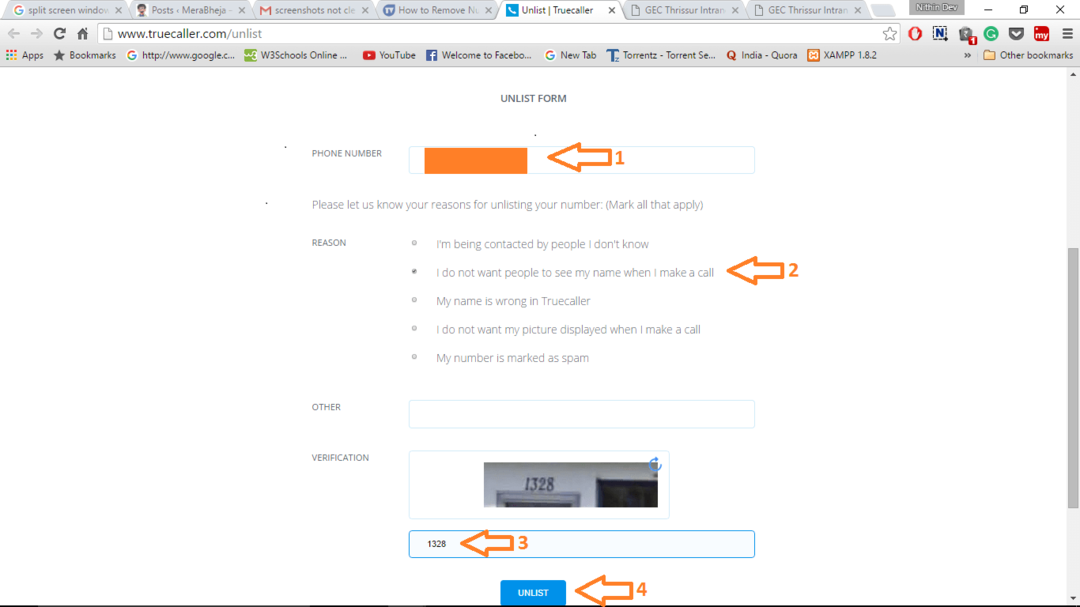
Ihre Nummer wird innerhalb von 24 Stunden von Truecaller entfernt, wie von Truecaller gefordert.
![[Behoben] – Mehrere Kontakte können nicht auf einmal gelöscht werden Problem in Android](/f/1b194b356632c72f309ea20b2427f3a8.png?width=300&height=460)